win7啟動修復錯誤代碼0x0的解決方法
- WBOYWBOYWBOYWBOYWBOYWBOYWBOYWBOYWBOYWBOYWBOYWBOYWB轉載
- 2023-12-28 21:47:332084瀏覽
當我們在使用win7系統的時候,有些用戶在開機時需要啟動修復,但修復後就會遇到錯誤代碼0x0,那麼當我們遇到這種情況時應該怎麼處理呢,這裡就給大家介紹一下具體的操作方法,希望對您有幫助。
win7啟動修復錯誤代碼0x0
1、按下win r,開啟執行介面。
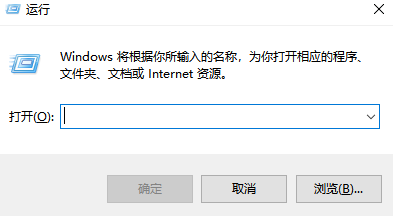
2、對話方塊中輸入“gpedit.msc”,然後按一下“確定”
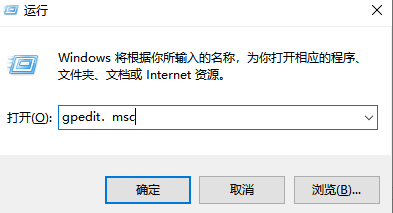
3、在該頁面的右邊雙擊「電腦設定」:選擇「管理範本」並雙擊。
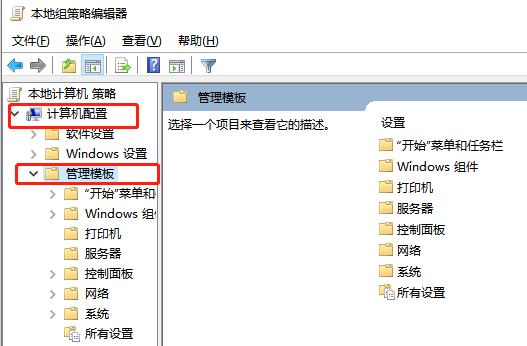
4、雙擊“系統”選項:在該頁面中找到“關機選項”,並雙擊開啟。
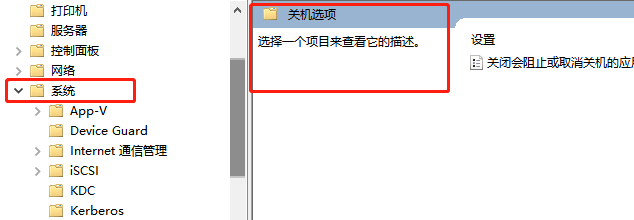
5、雙擊“關閉會阻止或取消關機的應用程式的自動終止功能”,在彈出的對話方塊中選擇已啟用即可。
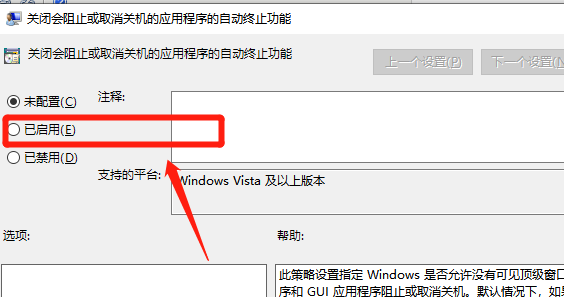
以上是win7啟動修復錯誤代碼0x0的解決方法的詳細內容。更多資訊請關注PHP中文網其他相關文章!
陳述:
本文轉載於:somode.com。如有侵權,請聯絡admin@php.cn刪除

